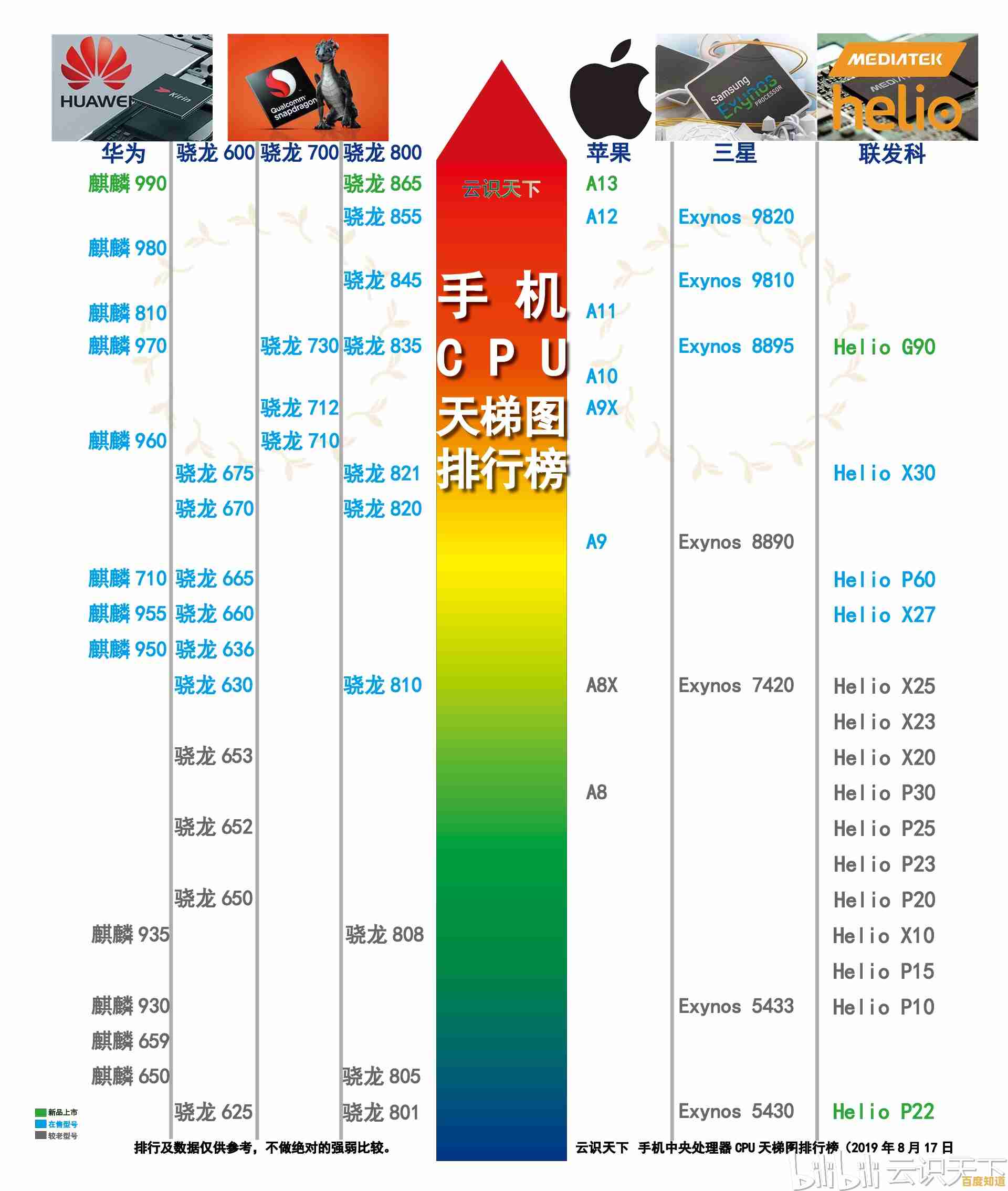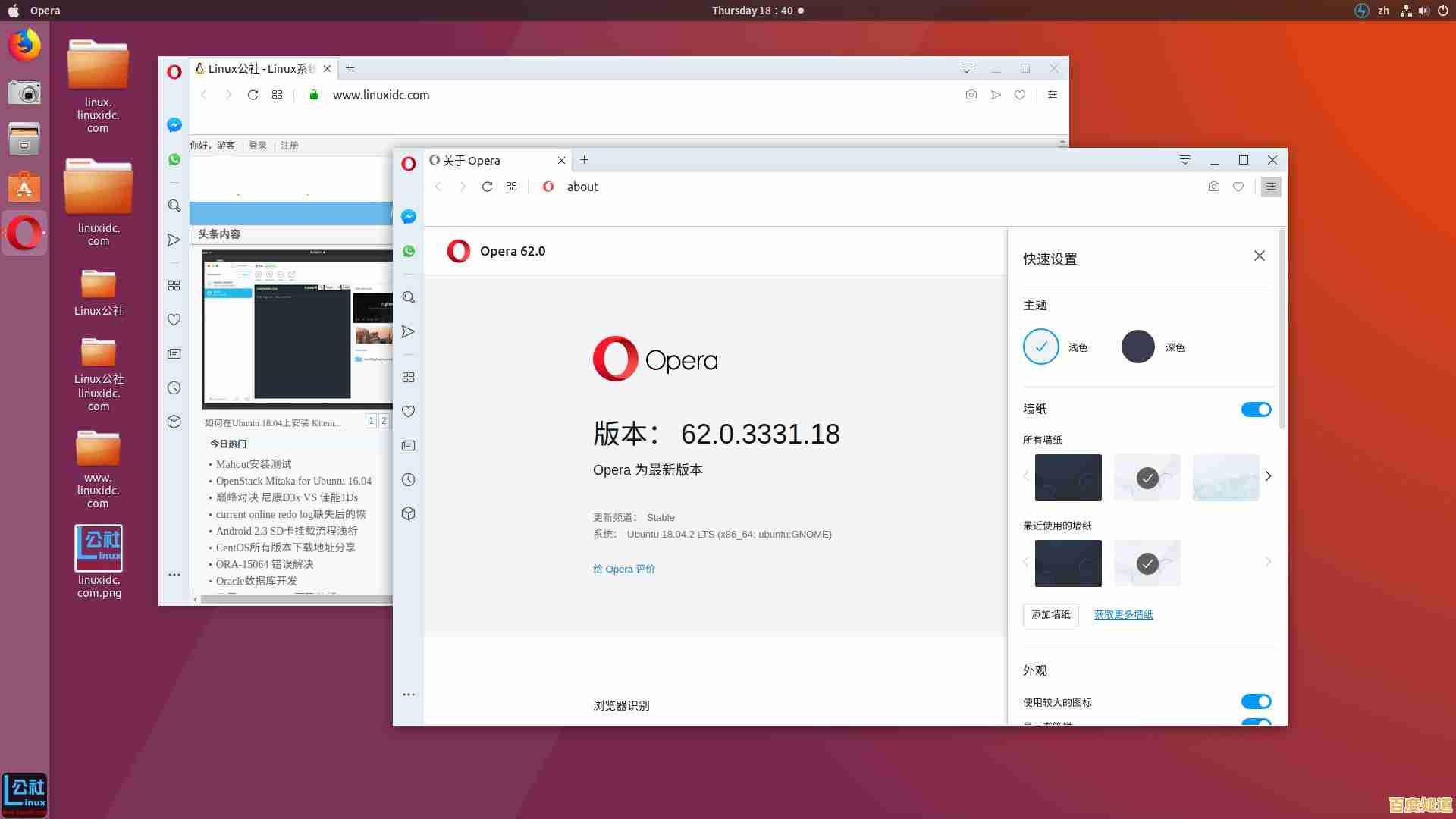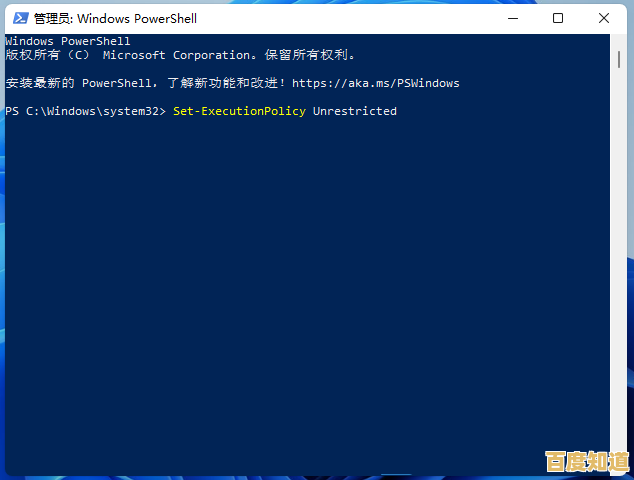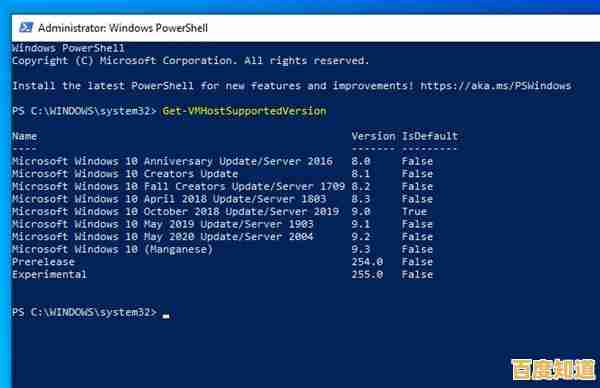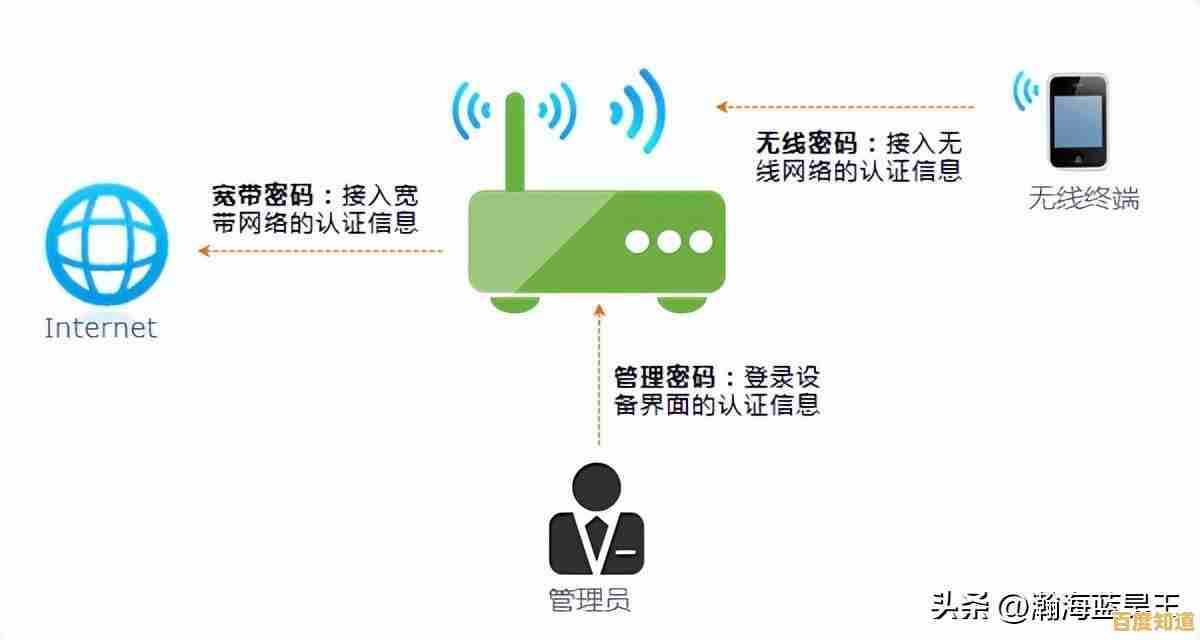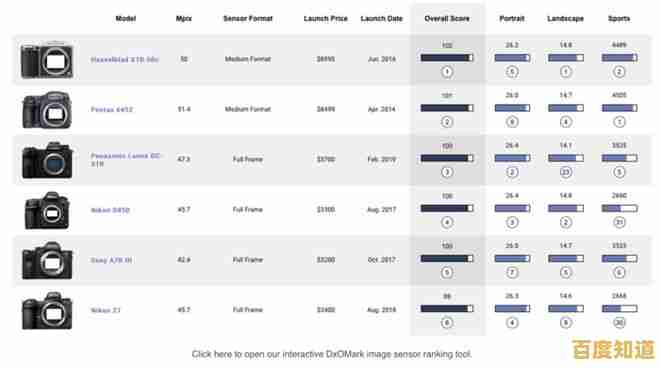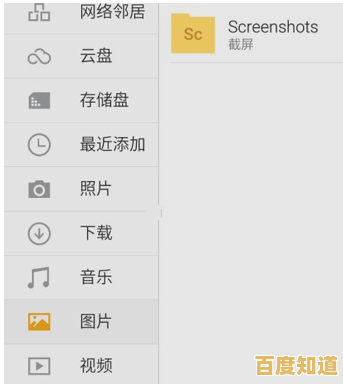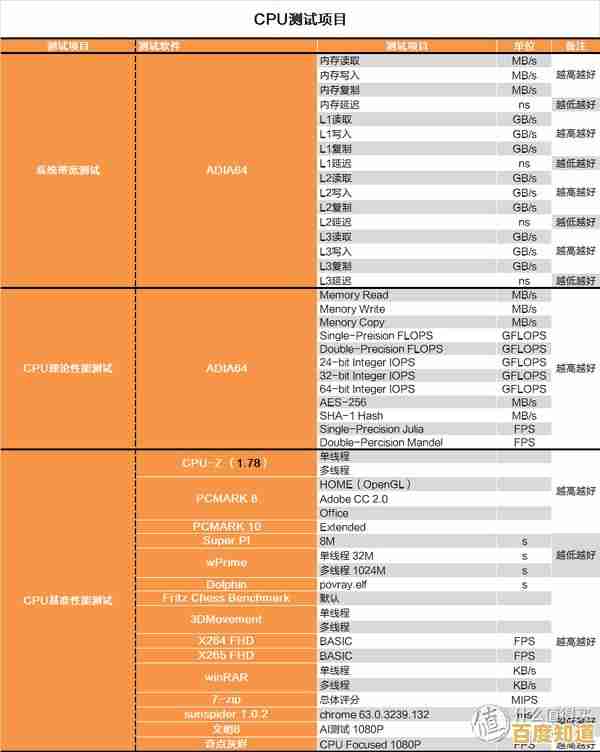Win11系统调整分区:将其他磁盘多余空间重新分配回C盘
- 问答
- 2025-10-28 00:30:38
- 9
根据微软官方支持文档和多个主流科技网站(如太平洋电脑网、中关村在线)的教程
最重要的一点是:在进行任何磁盘分区操作之前,务必备份好您的重要数据,虽然以下方法相对安全,但任何磁盘操作都有潜在风险,备份可以防止数据丢失。

您不能直接从一个独立的磁盘(比如D盘、E盘)切一块空间给C盘,除非它们都在同一块物理硬盘上,并且C盘和您要压缩的磁盘是相邻的,最常见的操作是:从与C盘紧邻的D盘(或其它盘符)中压缩出未使用的空间,然后将其合并到C盘。
使用Windows自带的“磁盘管理”工具(最简单,但有局限性)
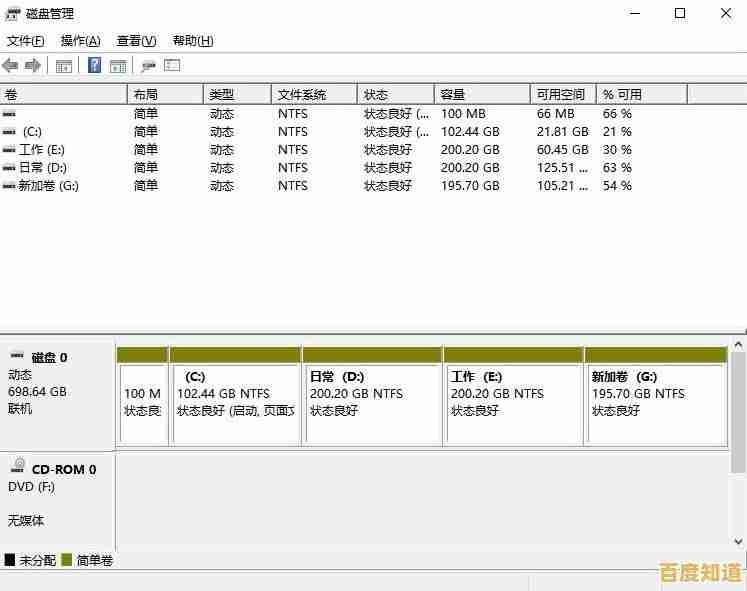
这个方法只能处理与C盘紧邻且在其右侧的分区,如果D盘在C盘右边,就可以用。
- 在键盘上按 Win + X,然后选择“磁盘管理”。
- 在磁盘管理窗口中,找到紧挨着C盘右侧的D盘(或其它盘符),右键点击它,选择“压缩卷”。
- 系统会计算可压缩的空间,在“输入要压缩的空间量”这里,输入您想分配给C盘的大小(单位是MB,比如10240MB约等于10GB),然后点击“压缩”。
- 压缩完成后,您会在C盘右侧看到一块标有“未分配”的黑色区域。
- 现在右键点击C盘,选择“扩展卷”。
- 会弹出扩展卷向导,直接点击“下一步”,系统会自动选中刚才那块“未分配”空间,继续点击“下一步”和“完成”即可。
注意: 扩展卷”选项是灰色的无法点击,通常是因为那块“未分配”空间没有紧邻在C盘的右侧,中间隔了其他分区,这时就需要使用下面的第三方工具。
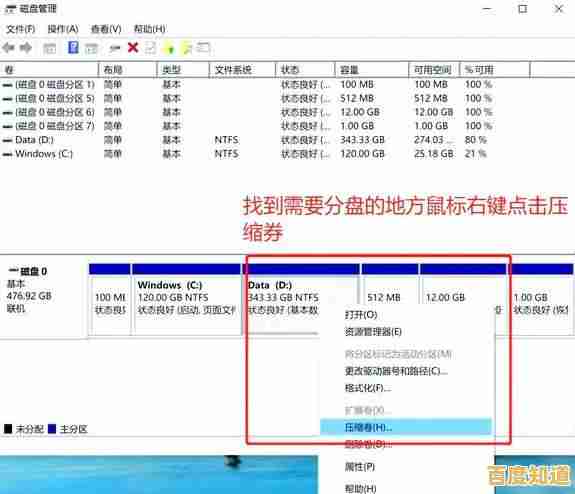
使用第三方分区工具(更强大,推荐)
当磁盘管理工具无法满足要求时,使用像“傲梅分区助手”或“DiskGenius”这样的免费软件会更方便,这里以“傲梅分区助手”为例。
- 从傲梅官网下载并安装免费的“分区助手”专业版。
- 打开软件,您会看到所有磁盘和分区的图形化界面。
- 找到您想从中分配空间的磁盘(比如D盘),右键点击它,选择“分配自由空间”。
- 在弹出的窗口中,输入您想要分配给C盘的空间大小,在“分配到”这里,选择“C:”,点击“确定”。
- 回到主界面,您会看到调整后的预览图,这时C盘容量变大了,D盘容量变小了。
- 确认无误后,点击软件左上角的“提交”按钮。
- 软件会弹出一个窗口列出待执行的操作,点击“执行”,系统可能会提示需要重启电脑,在重启过程中,软件会在Windows启动前完成分区调整,只需等待完成即可。
关键提醒:
- 无论用哪种方法,操作过程中绝对不能断电或强制关机。
- 如果D盘数据非常重要,建议先备份D盘数据再操作。
- 第三方工具通常可以更灵活地调整分区位置,即使“未分配”空间不紧邻C盘也能处理。
本文由缑涵意于2025-10-28发表在笙亿网络策划,如有疑问,请联系我们。
本文链接:http://beijing.xlisi.cn/wenda/64295.html